Jak korzystać z komponentów pętli w Microsoft Teams, aby ułatwić współpracę?
Wydajne narzędzia do współpracy są potrzebą chwili. Jednak wprowadzenie większej liczby narzędzi może czasami prowadzić do większego zamieszania, zamiast je rozrzedzać. Aby sprostać temu wyzwaniu, wiele platform dodaje nowe funkcje współpracy w aplikacji.
Microsoft Teams, platforma, która zyskała szerokie uznanie ze względu na swoje możliwości w zakresie ułatwiania komunikacji wewnętrznej, niedawno zintegrowała Loops jako dodatkowy sposób na usprawnienie współpracy w zespołach. Dzięki możliwości efektywnego zarządzania śledzeniem zadań, przeprowadzania ankiet i sondaży oraz wspólnego tworzenia dokumentów, integracja Loops służy zwiększeniu wydajności tych procesów.
Stwierdzono, że włączenie komponentów pętli do aplikacji Teams zwiększa współpracę między członkami zespołu.
Czym są komponenty pętli w aplikacji Microsoft Teams?
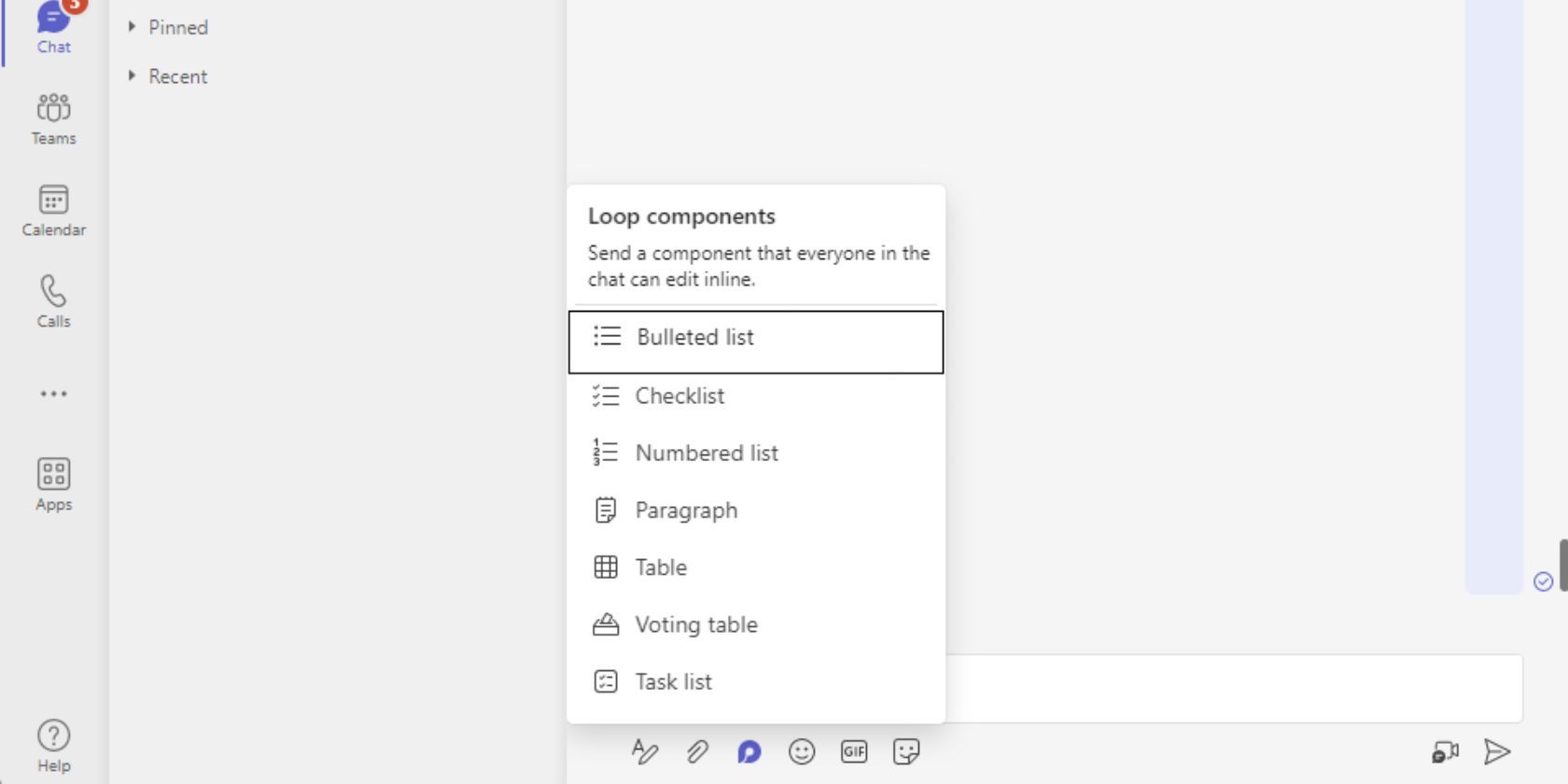
Iteracje pętli w Microsoft Teams ułatwiają wspólny wysiłek, umożliwiając użytkownikom wspólne modyfikowanie i edytowanie tych komponentów w strumieniu konwersacji platformy, wspierając w ten sposób środowisko współpracy w celu wspólnego wykonywania zadań.
Platforma pozwala na jednoczesną modyfikację elementów składowych przez wiele osób, ułatwiając jednoczesną kontrolę poprawek wprowadzonych przez innych w ramach współdzielonego obszaru roboczego. Loop obsługuje kilka form narzędzi do zbiorowej edycji, obejmujących zarówno standardowe poprawki tekstowe, jak i bardziej zaawansowane możliwości włączania treści multimedialnych.
⭐Bulleted list
⭐Checklist
⭐Numbered list
⭐Paragraph
⭐Tabela
⭐Tabela do głosowania
⭐Lista zadań
Jak tworzyć komponenty pętli
Rzeczywiście, konstruowanie pętli w kontekście konwersacji zespołowych jest procesem przyjaznym dla użytkownika. Aby zainicjować tę procedurę, wystarczy wykonać następujące kroki:
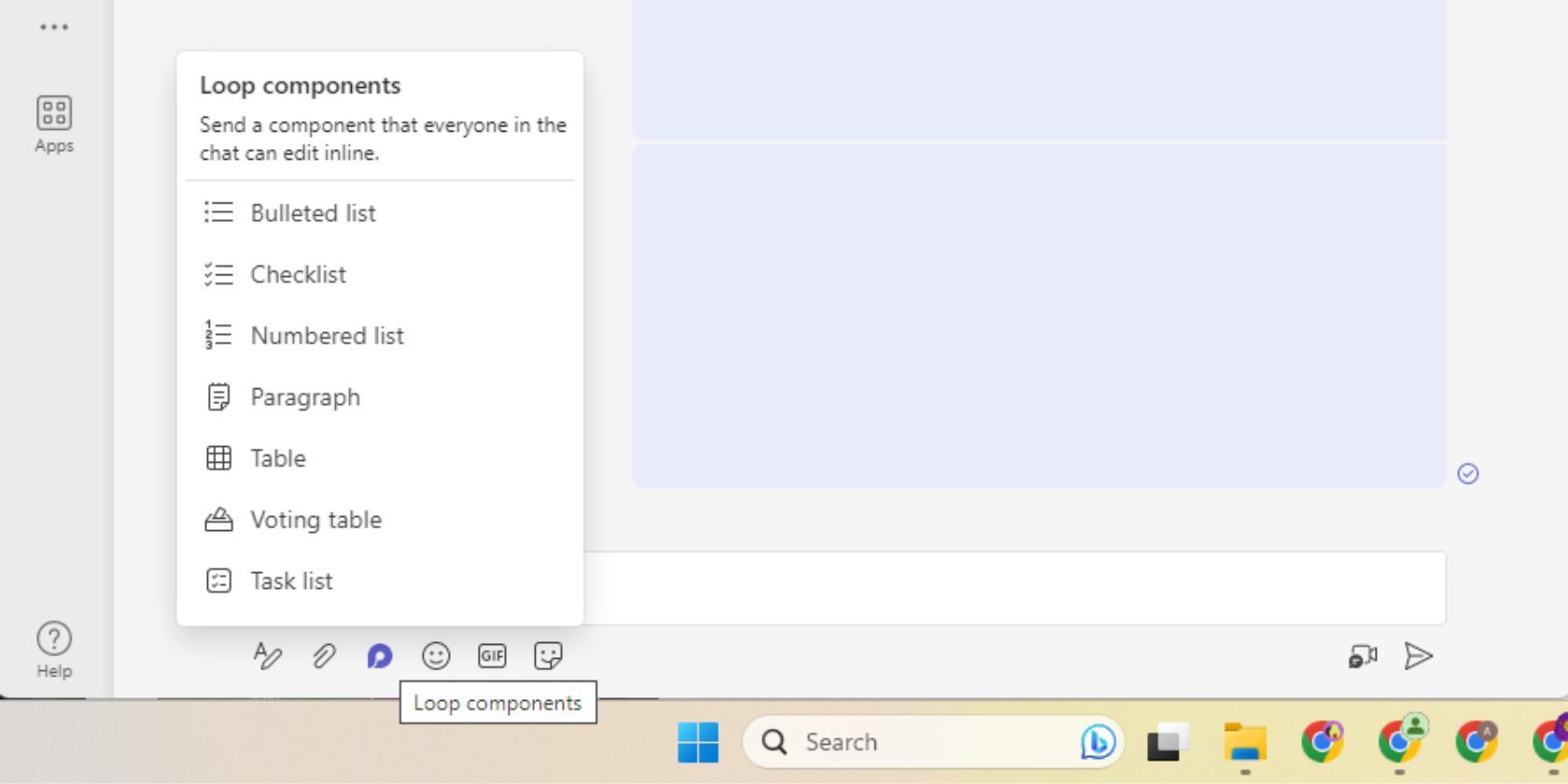
Uzyskaj dostęp do żądanego wątku konwersacji, w którym utrzymujesz współpracę ze swoimi współpracownikami. Jeśli nie posiadasz żadnego istniejącego kanału komunikacji, utwórz czat zespołowy składający się z preferowanych współpracowników.
Aby uzyskać dostęp do komponentów pętli w oknie wiadomości czatu, należy najpierw przejść do zakładki “Komponenty pętli”, a następnie kliknąć odpowiednią ikonę, która wyświetli menu ze wszystkimi dostępnymi opcjami funkcji pętli w aplikacji czatu.
Wybierz preferowany element pętli, dokonując wyboru spośród dostępnych opcji, które zostaną następnie włączone do nowo utworzonej komunikacji.
⭐ Wpisz treść. 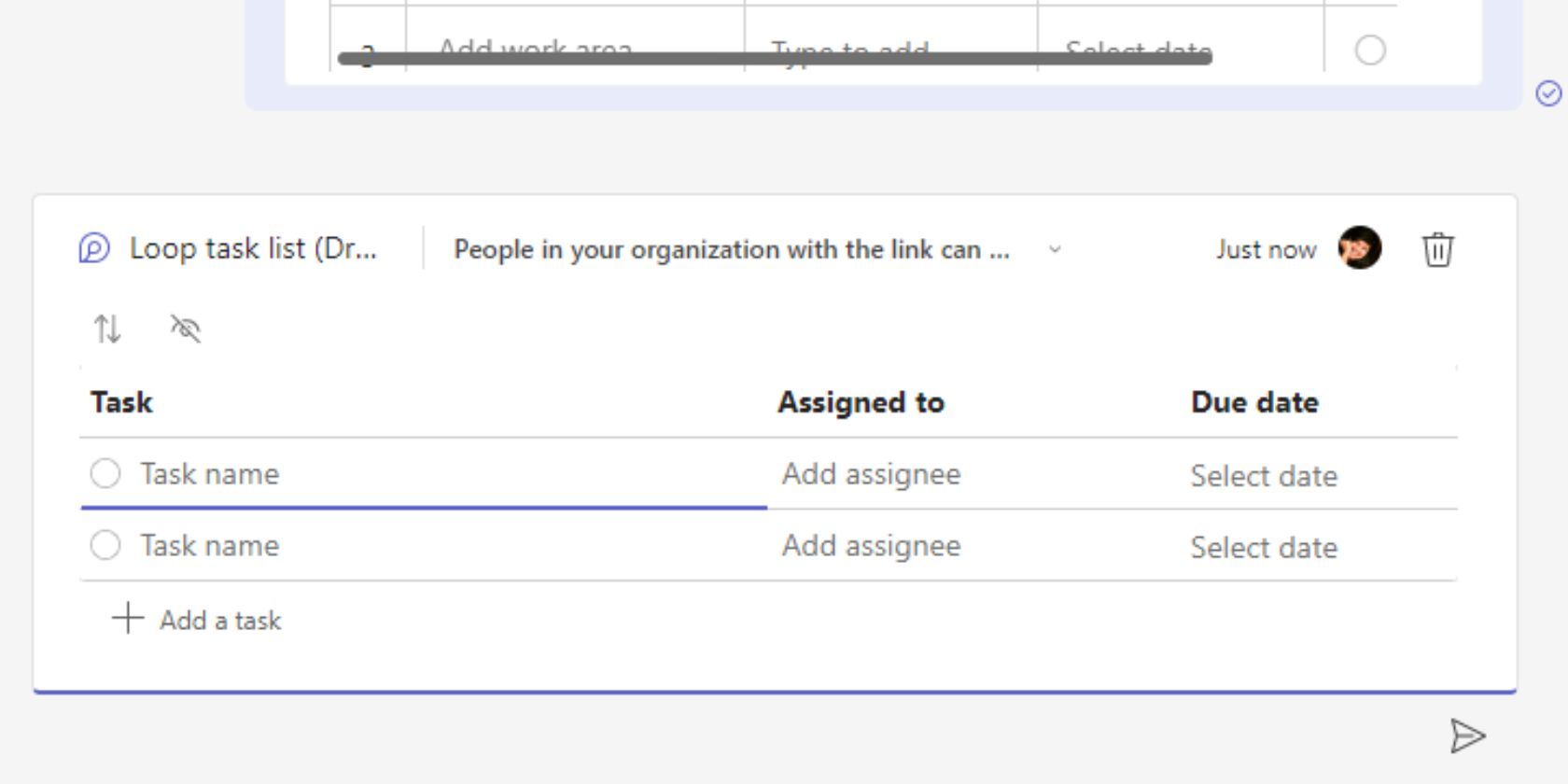
Po kliknięciu przycisku “Wyślij” wiadomość zostanie przesłana w ramach konwersacji. W tym momencie inni uczestnicy dyskusji mogą dokonywać modyfikacji bezpośrednio w tekście.
Wykorzystanie symbolu at (@) służy jako skuteczny sposób na odniesienie się do osób w kontekście konkretnego komponentu, szczególnie w sytuacjach obejmujących listy zadań, w których przypisanie odpowiedzialności do określonych zadań staje się uproszczone dzięki temu zapisowi. Dodatkowo, ułatwia poszukiwanie wkładu od wyznaczonych osób poprzez włączenie ich zaangażowania bezpośrednio w samą treść.
Jak edytować komponenty pętli
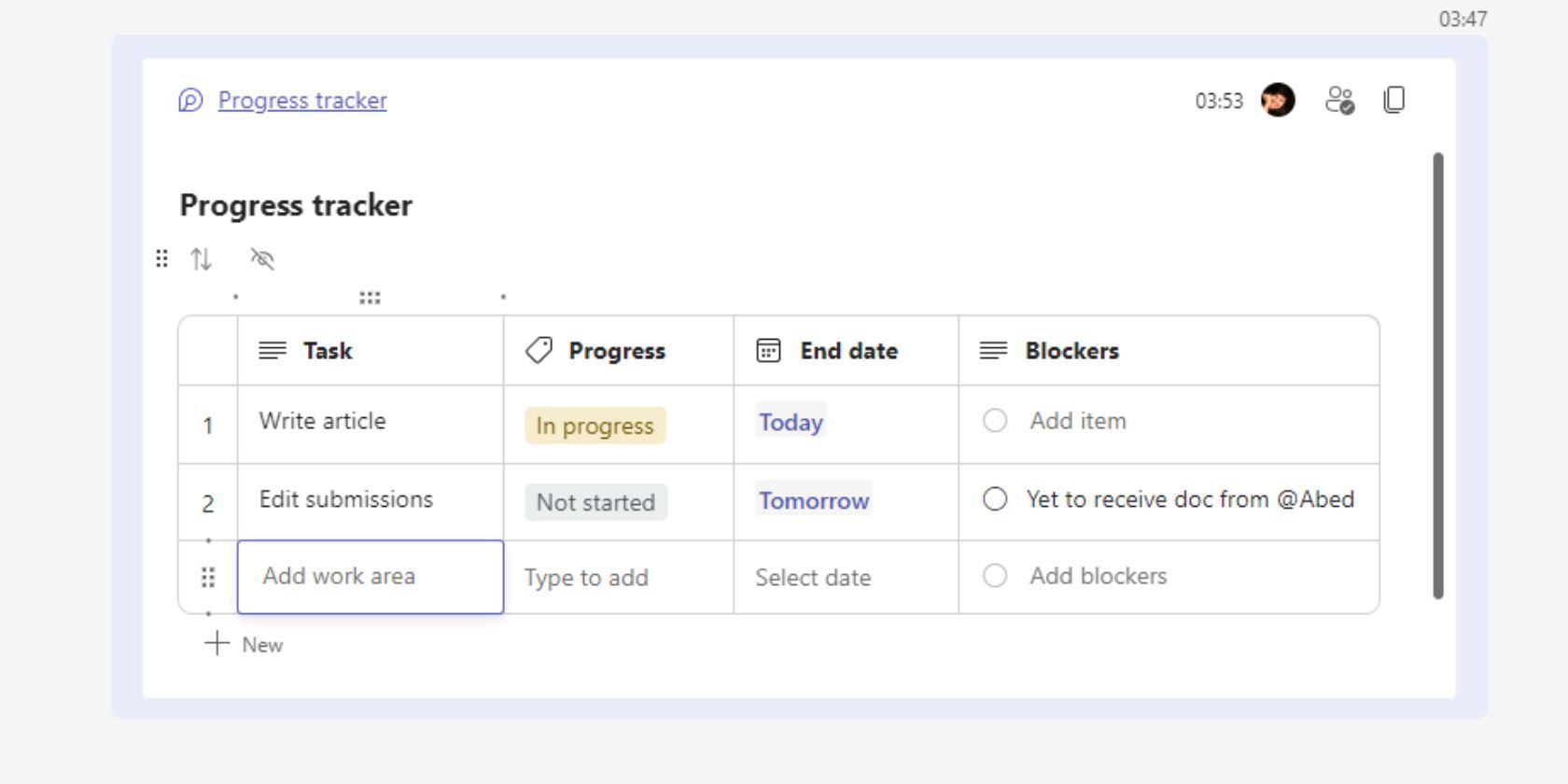
Powracając do poprzedniego punktu, warto zauważyć, że edycja komponentów pętli odbywa się płynnie, gdy jest wykonywana w linii. Aby zainicjować ten proces, wystarczy wybrać wiadomość, w której znajduje się żądany komponent, ustawić kursor w dokładnym miejscu do modyfikacji i rozpocząć wprowadzanie tekstu.
Pole wprowadzania zapewnia interfejs do wstawiania różnych rodzajów treści, takich jak daty, wzmianki, obrazy, a nawet inne elementy pętli w elemencie karuzeli.
⭐Type//, aby dodać komentarz.
Jak udostępniać komponenty pętli
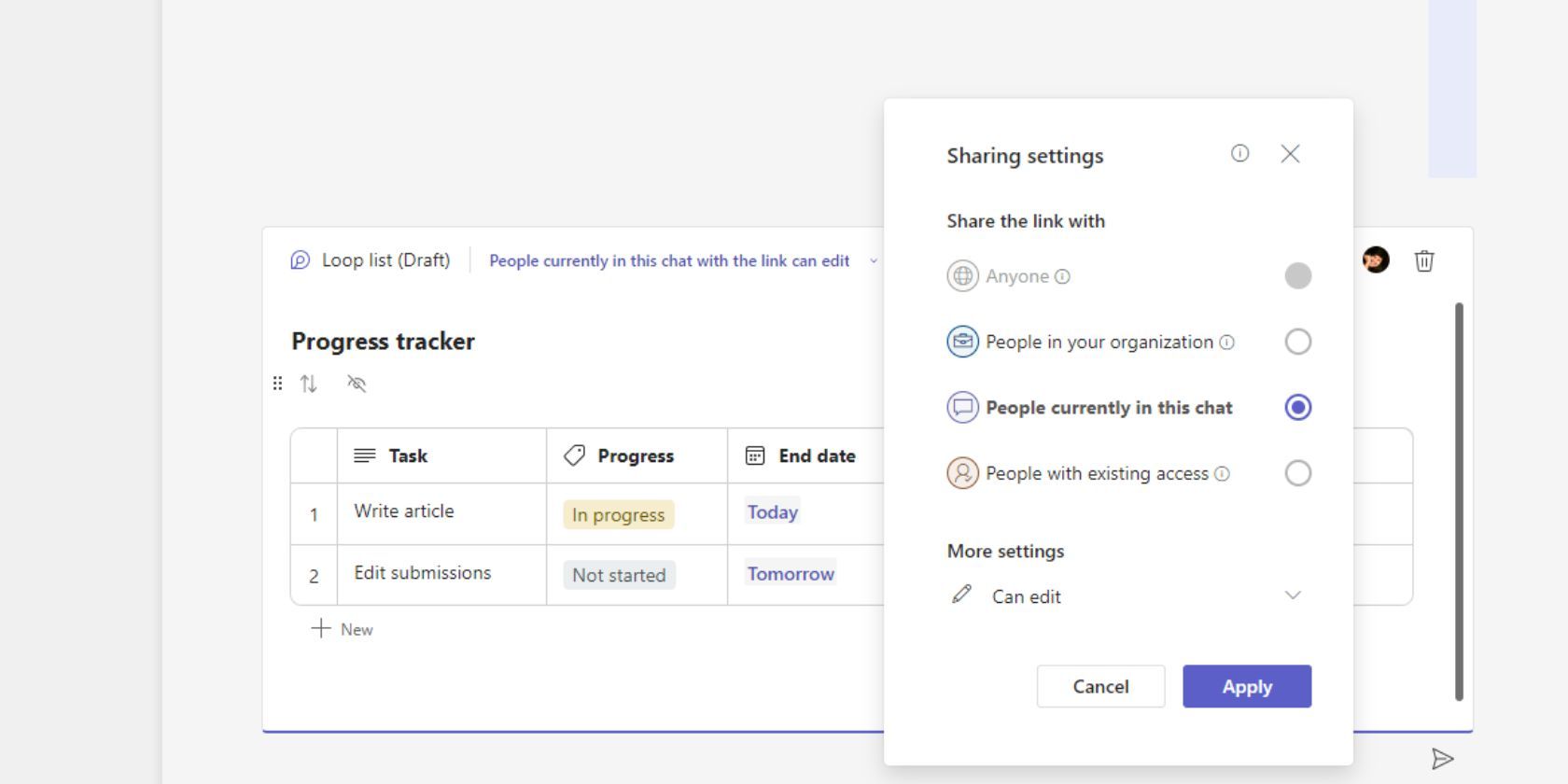
Wykorzystanie integracji komponentu pętli w czacie Teams z natury rozpowszechnia jego obecność wśród wszystkich członków konwersacji grupowej. Aby zweryfikować istniejące uprawnienia dostępu i zmienić je w razie potrzeby, można przejść do ustawień konfiguracji udostępniania.
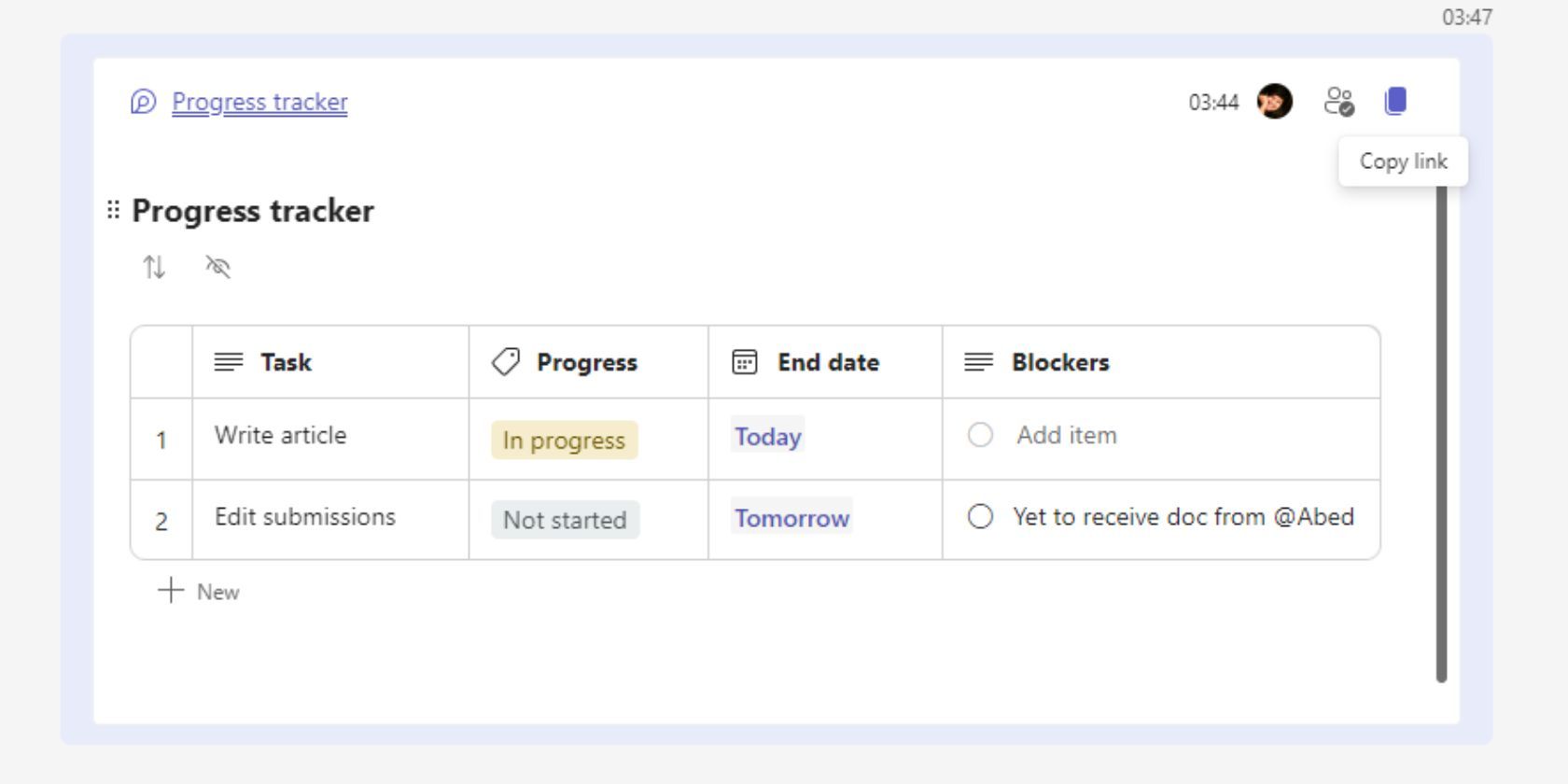
Aby rozpowszechnić istniejący komponent pętli w innej konwersacji, wybierz “Kopiuj łącze” i przejdź do alternatywnego pola dyskusji, w którym wstawisz replikowane hiperłącze jako nową komunikację. Ponadto możliwe jest rozpowszechnianie zduplikowanego adresu URL w różnych innych aplikacjach Office.com, takich jak Outlook i Whiteboard.
Jak zarządzać komponentami pętli
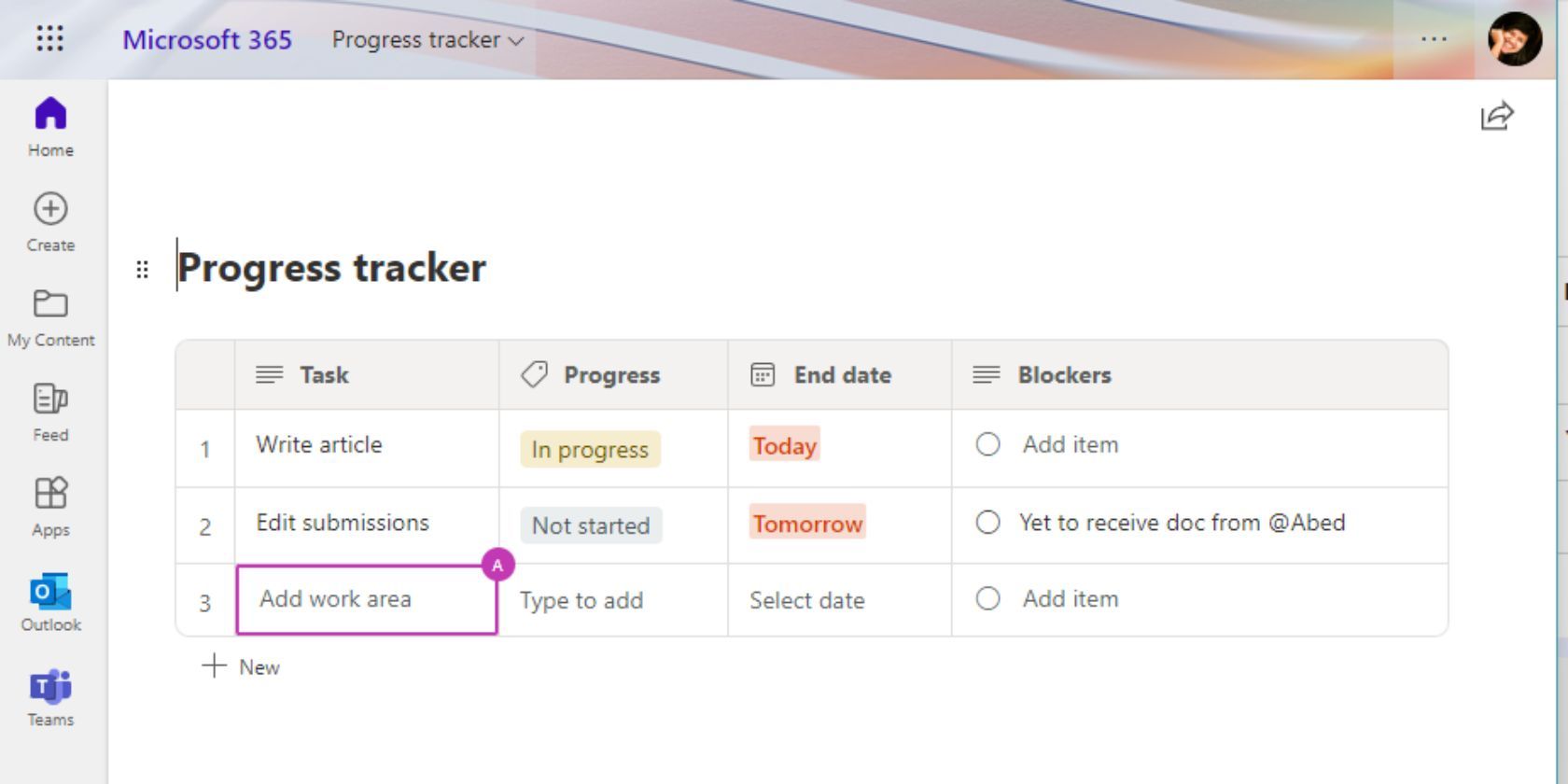
Aby zapewnić optymalną funkcjonalność, konieczne jest zachowanie oryginalnej struktury katalogów komponentów pętli na koncie OneDrive. Wszelkie modyfikacje tego układu mogą wpłynąć na płynne działanie komponentów pętli, potencjalnie powodując utratę funkcjonalności. Dlatego zaleca się zachowanie ostrożności podczas reorganizacji folderów zawierających komponenty pętli na koncie OneDrive, aby uniknąć pogorszenia ich wydajności.
Interakcja z hiperłączem do tytułu w wyznaczonym miejscu na platformie pracy zespołowej umożliwia płynny dostęp do powiązanego repozytorium plików OneDrive dla tego konkretnego komponentu struktury pętli.
Dostosuj swój zespół za pomocą komponentów pętli
Integracja komponentów pętli w Microsoft Teams stanowi przykład transformacyjnego potencjału nawet najbardziej podstawowych narzędzi we wspieraniu współpracy w czasie rzeczywistym. Włączając te elementy, zespoły mogą doświadczyć wzrostu wydajności i produktywności.